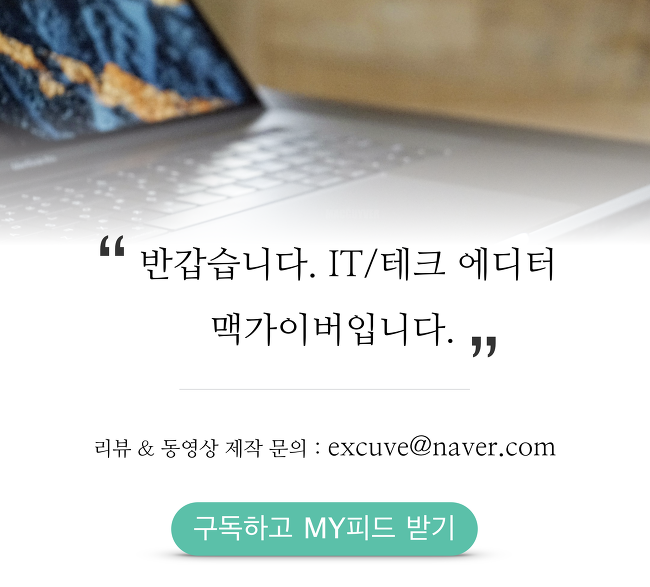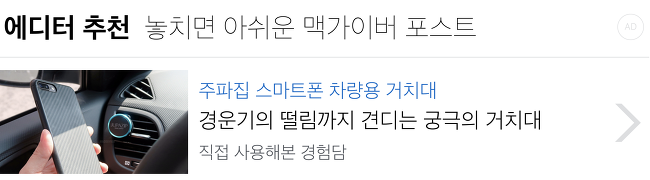사실, 아이폰을 사용하면서부터는 기기를 사용할 때 한 가지 습관이 생겼습니다. 바로 폰을 그냥 놓아두는 것이 아닌, 융이나 부드러운 천을 덧대어 놓은 다음에 놓아두는 것인데요.
이렇게 하는 이유라면 우선 스테인리스로 된 아이폰에서 흠집이 많이 발생되었기 때문이고, 유리로 된 아이폰 역시 그랬으며 알루미늄 역시 경우에 따라서는 찍히는 경우가 있었기 때문입니다.

특히나 지난해 출시가 되면서 엄청난 인기를 끌었던 아이폰7 플러스 제트블랙의 경우는 더욱 심각했는데요.
차라리 유리로 제작되었다면 덜했겠지만, 완전히 까질 수도 있을 정도로 긁힘에 약하기 때문에 테이블이나 바닥에 그냥 놓아두는, 어쩌면 주머니에서 넣고 빼는 것만으로도 흠집이 생겨날 정도였습니다.
그러나, 개인적으로는 생폰을 선호하고 생폰의 손맛을 원하기 때문에 아이폰7 플러스 제트블랙을 생폰으로 쓰기 위한 방법을 찾아보던 중 가죽 파우치 하나를 발견할 수 있었습니다. 가격도 1만원 내외로 저렴했고, 디자인도 나쁘지 않아서 선택하게 되었는데요.
이제부터 구매 후기를 상세히 이어나가 보겠습니다.
아이폰7 플러스 제트블랙, 생폰을 탐하다.
아이폰은 처음부터 생폰이 진리라는 이야기를 달고 살 정도로 특유의 마감이나 디자인이 출중했는데요. 특히나 아이폰7 플러스 제트블랙은 그 정점에 서 있었습니다.
너무나 흔했던 블랙 컬러를 매우 고급스럽게 다듬으면서 그 자체로 빛나는 후면을 완성했기 때문입니다.
하지만 빛나는 디자인과 달리, 흠집에는 너무나도 약했기 때문에 인터넷을 조금만 찾아보면 끔찍하게 상처를 입은 아이폰7 플러스 제트블랙을 만나게 되기도 했습니다.
결국 생폰으로 아이폰7 플러스 제트블랙을 사용하고 또 만져보고 싶었던 저로서는 다른 해답을 찾을 수밖에 없었고, 그 결과 파우치를 선택하게 되었습니다.
사실 그동안의 파우치는 불편함도 많았고 늘어짐이나 재질상의 아쉬움도 있어서 선택이 꺼려지기도 했지만, 이번에 선택한 가죽 파우치는 가격도 저렴할 뿐 아니라 품질이나 디자인도 나쁘지 않아서 제법 만족스러운 사용이 가능했습니다.

직접 사용해본 가죽 파우치는?
아이폰7 플러스 제트블랙을 위한 가죽 파우치는 아이폰7 플러스에 꼭 맞도록 디자인이 되어서 핏감이 훌륭했는데요. 그래서 거꾸로 들어도 쉽게 빠지지 않는다는 장점이 있었습니다.
또한, 내부적으로는 매우 부드러운 재질로 되어 있어서 혹시라도 아이폰에 먼지가 묻은 상태로 넣더라도 흠집이 발생되지 않는데 큰 역할을 하기도 했습니다.
모서리를 중심으로 약간 더 튀어나와 있어서 충격을 보호하기도 했고, 후면에는 중간 부분부터 사선으로 나뉜 카드 케이스가 포함되어 있었습니다.
그래서 카드를 넣어둘 수도 있어서 어디든 가죽 파우치만 있으면 아이폰과 카드까지 휴대가 가능하기도 했는데요.

전체적인 색감이나 손맛이 매우 부드럽고 고급스러웠기 때문에 만족하며 사용할 수 있었던 아이폰7 플러스 제트블랙 가죽 파우치는 지금까지 2달 가까이 흘렀음에도 만족하며 사용하고 있습니다.
1만원도 안되는 가격으로 투명 케이스까지 증정해서 부담 없이 선택할 수 있었던 아이폰7 플러스 제트블랙 가죽 케이스는 레드 컬러를 비롯해서 4가지 컬러가 있기 때문에 취향에 따라 선택하는 것도 가능했습니다.
✎ 아이폰7 플러스와 훌륭한 일체감을 보여주었습니다.
✎ 실용적인 디자인의 가죽 파우치
✎ 가죽의 느낌을 잘 살린 디자인

가죽 파우치, 장단점은?
아쉬움이라고 한다면 매번 아이폰을 꺼내줘야 한다는 것이 있고, 폰 자체가 큰 것에 더해서 파우치는 더 크기 때문에 주머니에 넣을 경우 존재감이 상당하다는 것이 있었습니다.
그리고 사용하면서 점점 늘어나는 가죽 재질의 특성상 처음처럼 뒤집어서 들거나 할 경우 폰이 흘러내릴 수도 있다는 점도 감안할 필요가 있습니다.
이외에도 가죽 파우치이기 때문에 인조 가죽이라 하더라도 물이나 습기를 조심해야 한다는 점도 있는데요.
그럼에도 아이폰7 플러스 제트블랙 가죽 파우치는 평소에는 아이폰을 완벽하게 감싸주는 전후면 케이스 역할을 하면서도 아이폰을 사용할 때면 가볍게 빼서 아이폰을 놓아둘 수 있는 역할까지 해내기 때문에 개인적으로는 원하는 사용 패턴과 방식에 꼭 적합한 제품이 되어줬습니다.

가격도 부담스럽지 않았고, 무게나 두께도 적당했던 가죽 파우치는 이제 아이폰과 가장 자주 만나서 사용하고 있는 편리한 핫템이 되었는데요.
직접 구매해서 사용한 제품 가운데 가성비가 뛰어나면서도 만족도가 매우 높은 제품이 아닐까 싶었습니다. - MACGUYVER.